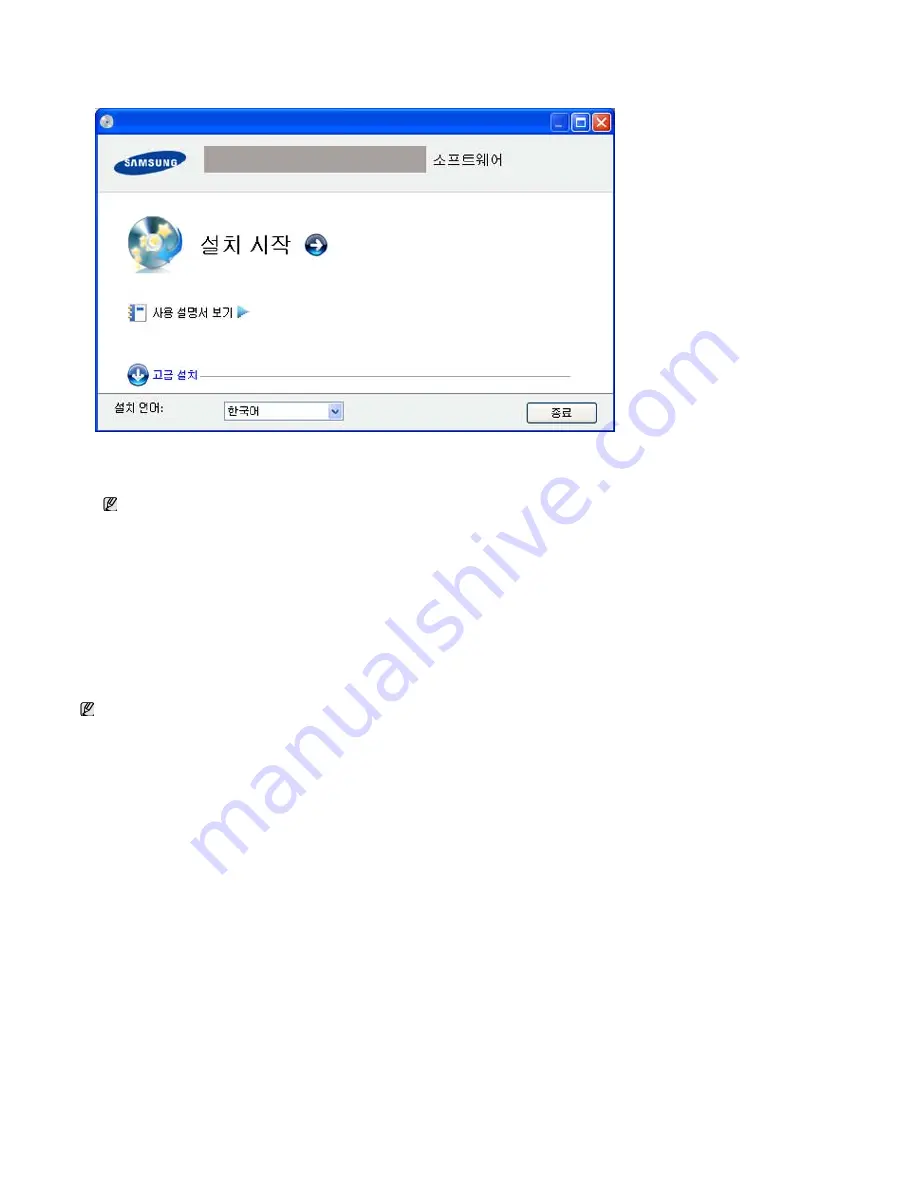
필요하면
,
드롭다운 목록에서 언어를 선택하세요
.
4.
사용자 계약서를 읽고 사용자 계약서에 동의합니다
.
를 선택하세요
.
그런 다음 다음을 클릭하세요
.
설치 프로그램이 장치를 찾습니다
.
5.
프린터 확인 창이 나타나면 프린터 이름을 확인하고 다음을 클릭합니다
.
6.
설치가 끝나면
,
시험 페이지 인쇄를 묻는 창이 나타납니다
.
시험 페이지를 인쇄하려면
,
버튼을 클릭하고 다음을 클릭합니다
.
7.
시험 페이지가 제대로 인쇄 되면
,
예를 클릭합니다
.
아니라면
,
아니오를 클릭하여 다시 인쇄합니다
.
8.
제품의 사용자로 등록하고
Samsung
으로부터 정보를 받으려면 고객 등록을 클릭합니다
.
9.
마침을 클릭합니다
.
Macintosh
제품과 제공되는 소프트웨어
CD
에 들어있는 드라이버 파일은
CUPS
드라이버 혹은
PostScript
드라이버
(
포스트스크립트 드라이버를 지원하는 제품을 사
용하는 경우에만 가능
)
를 사용하여
Macintosh
컴퓨터에서 인쇄를 할 수 있게 해줍니다
.
또한
Macintosh
컴퓨터에서 스캔할 수 있게
TWAIN
드라이버를 제공합니다
.
1.
제품이 컴퓨터와 연결되어 있고 전원이 켜져 있는지 확인하세요
.
2.
제공된 소프트웨어
CD
를
CD-ROM
드라이브에 넣으세요
.
3. Macintosh
바탕화면에 나타나는
CD-ROM
아이콘을 더블 클릭합니다
.
4. MAC_Installer
폴더를 더블 클릭합니다
.
5. Installer OS X
아이콘을 더블 클릭합니다
.
6.
암호를 입력하고 승인을 클릭하세요
.
7.
삼성 설치 화면이 열립니다
.
계속을 클릭합니다
.
8.
사용권 계약을 읽고 계속을 클릭합니다
.
9.
동의함을 클릭하여 사용권 계약에 동의합니다
.
10.
쉬운 설치를 선택하고 설치를 클릭하세요
.
대부분 사용자에게 쉬운 설치를 권장합니다
.
제품의 작동을 위해 필요한 모든 구성 요소가 설치됩니다
.
사용자 설치를 선택하면
,
설치할 항목을 하나씩 선택할 수 있습니다
.
11.
컴퓨터의 모든 응용프로그램을 종료한다고 경고하는 메시지가 나타나면 계속을 클릭하세요
.
만약 제품이 컴퓨터와 연결되어있지 않다면
,
오류 메시지가 나타납니다
.
z
제품을 연결한 뒤 다음을 클릭하세요
.
z
지금 제품을 연결하지 않으려면 프린터를 연결하지 않고 설치를 진행하려면 체크하세요
.
옆의 확인란을 클릭합니다
.
이 경우 시험 페이지 인쇄
창을 건너뛰면 설치가 완료됩니다
.
z
이 사용 설명서에 나오는 설치 화면은 사용하는 제품과 인터페이스에 따라 다를 수 있습니다
.
프린터 드라이버가 제대로 동작하지 않는다면
,
아래 단계를 따라 드라이버를 수정하거나 다시 설치합니다
.
1.
제품이 컴퓨터와 연결되어 있고 전원이 켜져 있는지 확인하세요
.
2.
시작 메뉴에서 프로그램 또는 모든 프로그램
> Samsung Printers >
프린터 드라이버 이름
>
설치 및 제거를 선택합니다
.
3.
원하는 옵션을 선택하고 창에 나타나는 안내를 따라 하세요
.
Содержание SCX-4600 Series
Страница 1: ...imagine the possibilities 삼성 제품을 구입해 주셔서 감사합니다 SCX 4600 Series SCX 4623 Series SCX 4622 Series ...
Страница 11: ......
Страница 51: ...인쇄물을 꺼낸 다음 스캔부 닫기 버튼을 눌러 스캔부를 닫아 주십시오 ...
Страница 134: ......






























